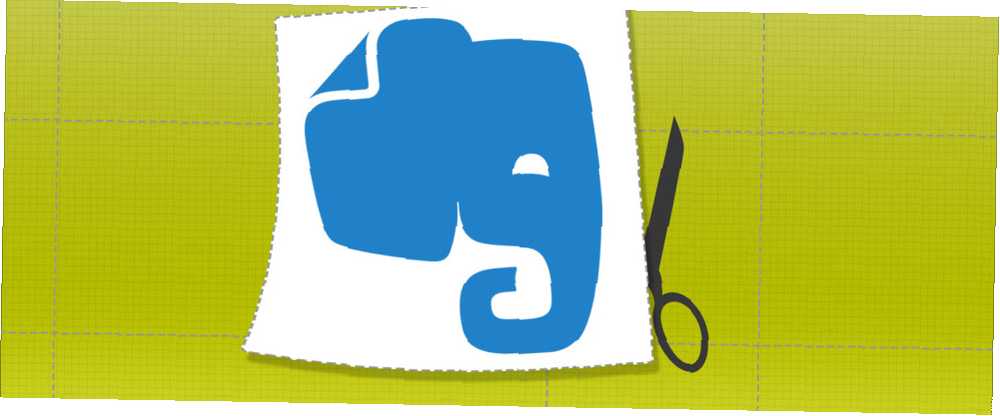
Lesley Fowler
0
4877
916
Web Clipper Evernote není nový, zvláště pokud jste vášnivým uživatelem Evernote. Ale pokud jste v minulosti neslyšeli nebo se vám nelíbilo zastřihovač Evernote, je ten pravý čas se na to znovu podívat, protože zcela přepracovali jeho vzhled a přidali nové funkce, díky kterým je lepší.
Někdy “upgrady” nejsou ve skutečnosti upgrady a místo toho pouze přidejte bloat do aplikace nebo rozšíření, ale to není případ upgradů Evernote, které byly nedávno provedeny v jejich Web Clipperu. Jednoduše řečeno, je to nádherné. Před touto velkou aktualizací také provedli menší, ale velmi významné vylepšení, které vám umožní stahovat e-maily přímo z Gmailu, což v této nové verzi stále můžete dělat.
Vylepšené rozhraní
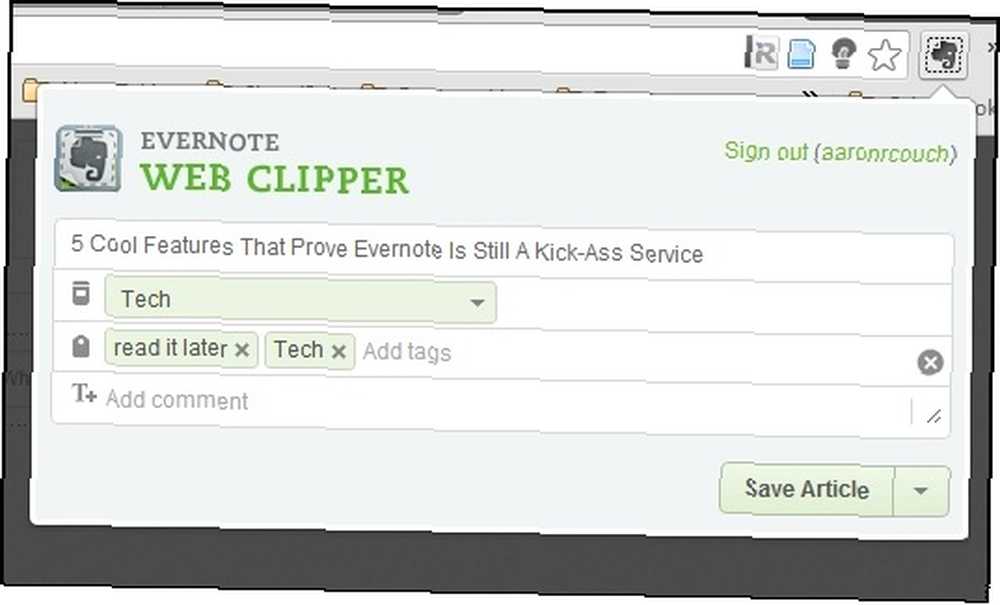
Staré rozhraní Web Clipper (výše) nebylo vůbec špatné, ale jednou vadou bylo to, jak interagovalo s webovou stránkou - prostě se nezdálo příliš soudržné. Možná jste o tom ani tehdy nemysleli. Jakmile však vyzkoušíte nový webový Clipper, rychle si uvědomíte, jak lépe webový Clipper na stránce funguje.
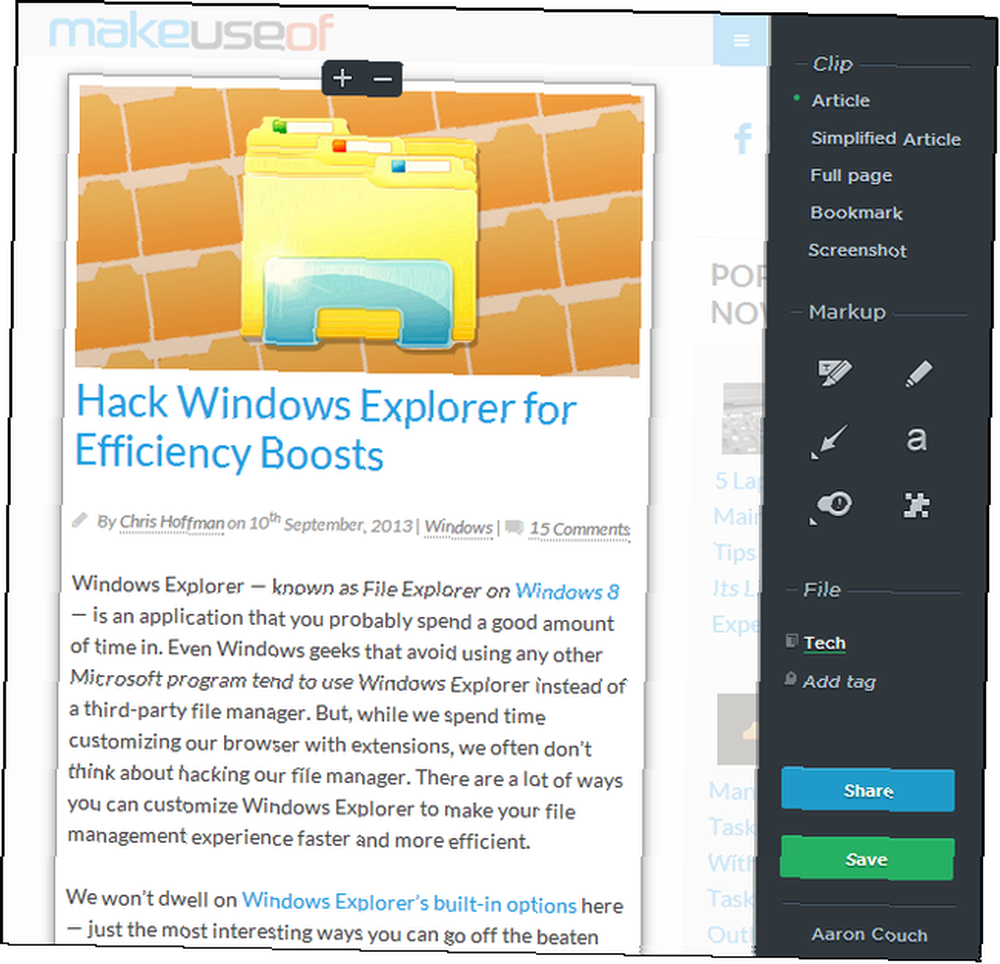
Jak vidíte, zastřihovač nyní vyplní celou délku stránky, ale pouze malou část obrazovky. To vám umožní procházet článek a komentovat jej, což je úžasná nová funkce. Na obrázku výše je také vidět, že oblast oříznutého článku je mnohem čistší a snadno přizpůsobitelná “+” a “-” tlačítka.

Při oříznutí vlastního článku nebyly přidány žádné nové funkce, ale snadnost tohoto postupu může být velmi dobře považována za funkci sama o sobě. Používání webového Clipperu bylo poměrně snadné - již máte možnost upravovat název, zvolit konkrétní zápisník a přidávat značky, ale nyní celkové rozhraní tento proces zjednodušuje. Snadnost nalezení notebooku byla vylepšena jejich seznamem v seznamu stylů stromů.
Zdá se však, že byla odstraněna možnost přidat poznámky k oříznutému článku. Přesto to můžete udělat kliknutím “Otevřeno v Evernote” poté, co je článek oříznut, a přidejte tam text.
Je jasné “Zjednodušené zobrazení článku” Byl integrován
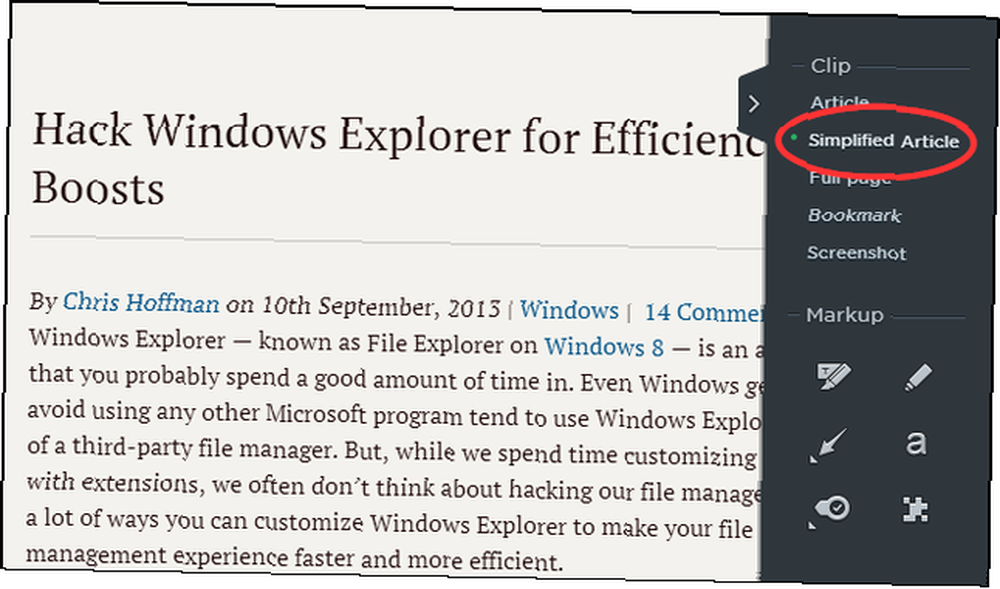
Znáte to jasně? Je to řešení Evernote pro zjednodušené čtení online, které odstraňuje rozptýlení témat stránek a reklam. Je zřejmé, že má také možnost ořezávat a ukládat články, ale pouze ve zjednodušeném zobrazení, takže samo o sobě nestačí jako webový Clipper. Web Clipper a nově integrované zjednodušené zobrazení článku také zcela jasně nenahrazují. Je však hezké, že nyní existuje způsob, jak oříznout článek ve zjednodušeném zobrazení, aniž by bylo nutné používat Zřetelně, což je obzvláště příjemné pro ty, kteří dávají přednost jinému nástroji pro čtení bez rozptylování. Služby, které de-clutter web pro čtenáře, než je jasně, jako je čitelnost Uložte si oči a zlepšit čitelnost webové stránky s čitelností [Firefox] Uložte si oči a zlepšete čitelnost webové stránky s čitelností [Firefox] Špatný web design může opravdu dát klapku na vaše prohlížení webu. Už jste někdy byli na webových stránkách s proudovým černým pozadím a neonovými barvami písem s blikajícími bannerovými reklamami všude? Dobře… nebo MagicScroll. Pokud také chcete minimalizovat počet rozšíření, která používáte, a nepotřebujete všechna “doplňky” to je jasné, nabídka Web Clipper se může zhroutit a poskytuje čistou oblast pro čtení bez rozptylování.

Uložení záložek nyní zahrnuje náhled článku
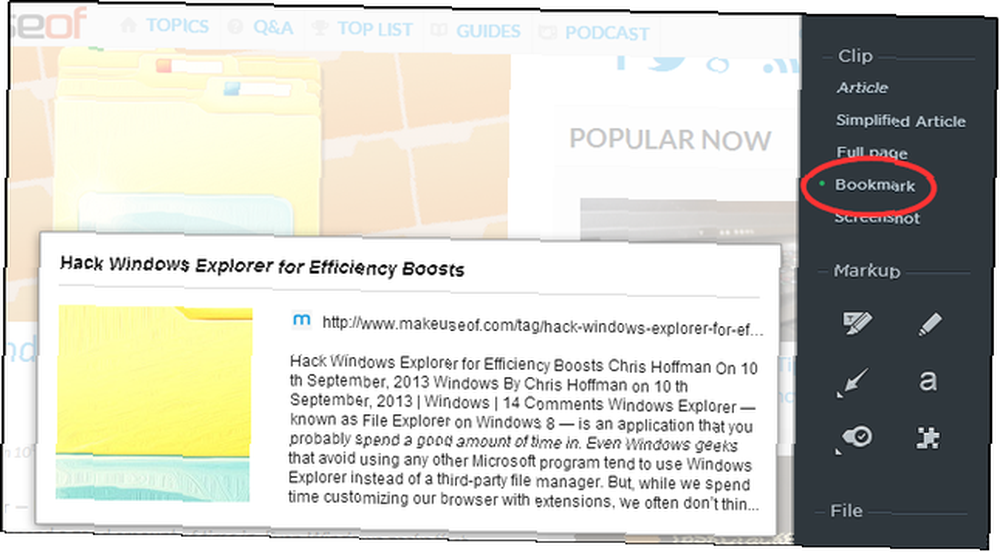
Web Clipper měl vždy funkci záložku článku, jinak známého pouze jako uložení odkazu. Funkce záložek však nyní obsahuje náhled článku, který vám pomáhá poskytnout trochu více informací než to, co název dělá při prohlížení uložených odkazů v Evernote.
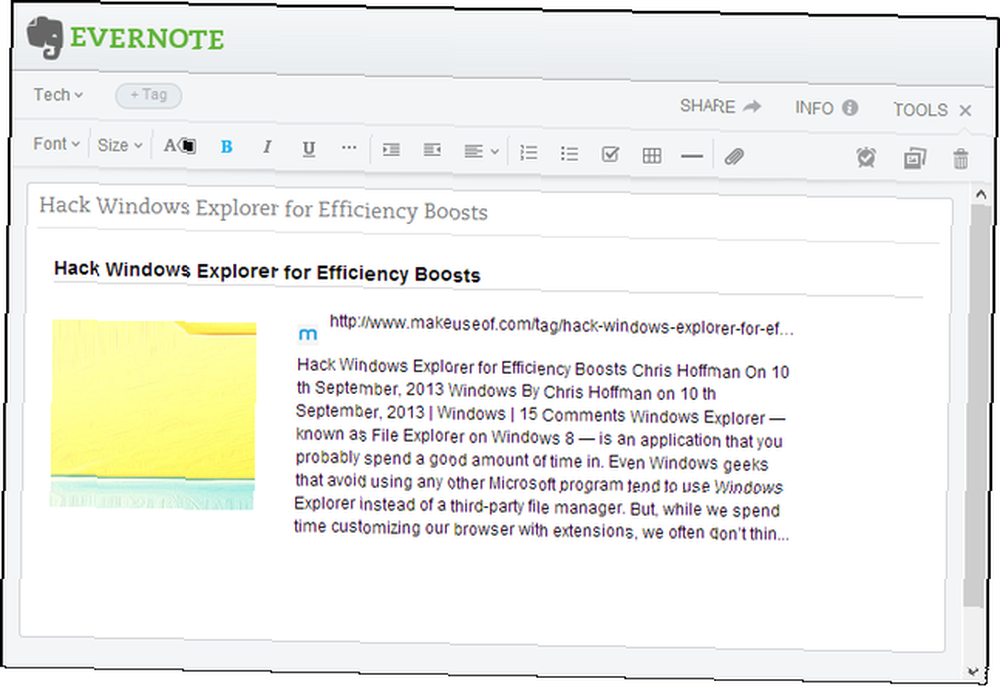
Nyní můžete zvýraznit články, které klipujete

Schopnost zvýraznit části článku je velmi důležitou funkcí, pokud jde o ořezávání článků. Pokud jste někdy obeznámeni s webovým panelem Diigo, použijte Diigo k napsání vaší příští vysokoškolské eseje nebo semestrální práce. Používejte Diigo k pomoci při psaní vaší příští vysokoškolské eseje nebo seminární práce, víte, že mají užitečné anotační nástroje. Nástroj Evernote Web Clipper není zaměřen pouze na výzkumný nástroj, a proto může být pro zobrazení článků implementován tolik poznámkových funkcí. Zvýrazňovač je však skvělý začátek a rozhodně velmi užitečný, pokud jde o zapamatování různých aspektů článku.
Uložit webovou stránku jako screenshot a komentovat ji

Po klepnutí na tlačítko Web Clipper se automaticky uloží snímek obrazovky. Byl to chytrý způsob implementace této funkce, protože oříznutí snímku obrazovky by mělo být provedeno v co nejmenším počtu kroků a Evernote to provede v jednom.
Kromě oříznutí článku jako snímku obrazovky, Evernote také integroval Skitch Skitch a Windows konečně splňují vytvořit intuitivní, přesto jednoduchý, zážitek z zachycení obrazovky Skitch a Windows konečně splňují vytvořit intuitivní, přesto jednoduchý, zážitek z zachycení obrazovky Neexistuje žádný nedostatek dostupných nástrojů pro snímání obrazovky - to je jisté. Existuje však nedostatek aplikací, které se snadno a rychle používají, ale zůstávají užitečné a intuitivní. K dispozici je ..., screenshot a anotace aplikace pro Mac a Windows, Skitch a Windows se konečně setkají s vytvořením intuitivního, přesto jednoduchého, zážitku ze snímání obrazovky Skitch a Windows konečně se setkají s vytvořením intuitivního, přesto jednoduchého, zkusením získaného obrazu Není k dispozici dostatek nástrojů pro snímání obrazovky - to je jisté. Existuje však nedostatek aplikací, které se snadno a rychle používají, ale zůstávají užitečné a intuitivní. K dispozici je… do webového Clipperu. Funkce anotace bohužel kromě zvýraznění fungují pouze pro snímky obrazovky, ale je to začátek.
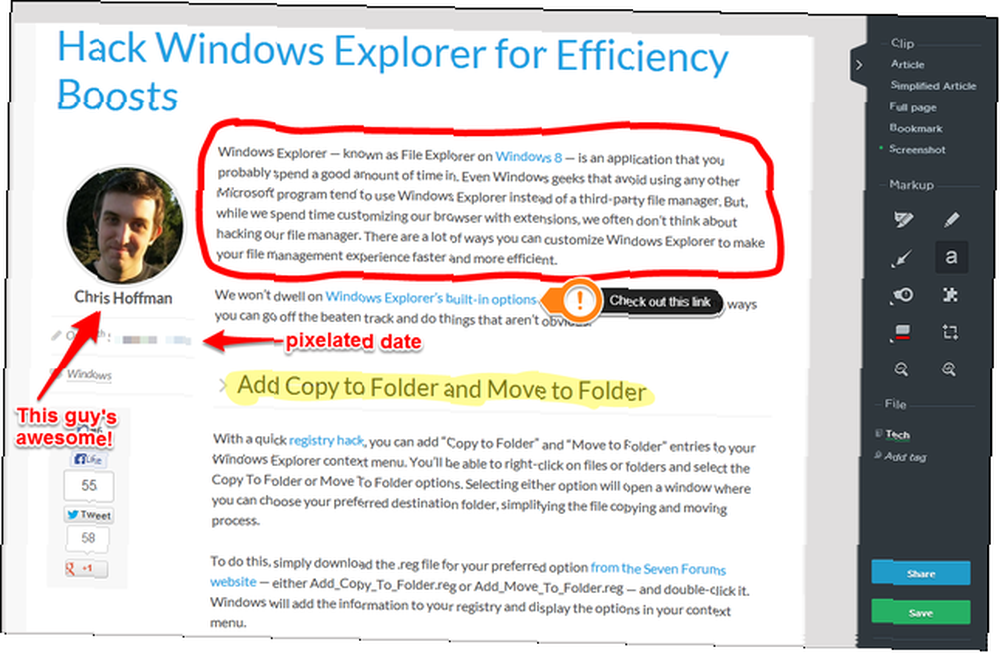
Jak je vidět na obrázku výše, máte možnost přidat šipky, text, razítka a značku volného kreslení. Můžete také přidat obdélníky, obdélníky s kruhovým okrajem, kruhy a přímky, které najdete kliknutím na “tvarový nástroj”, což je ve výchozím nastavení šipka.

Kromě anotací můžete také pixelovat text a oříznout obrázek.
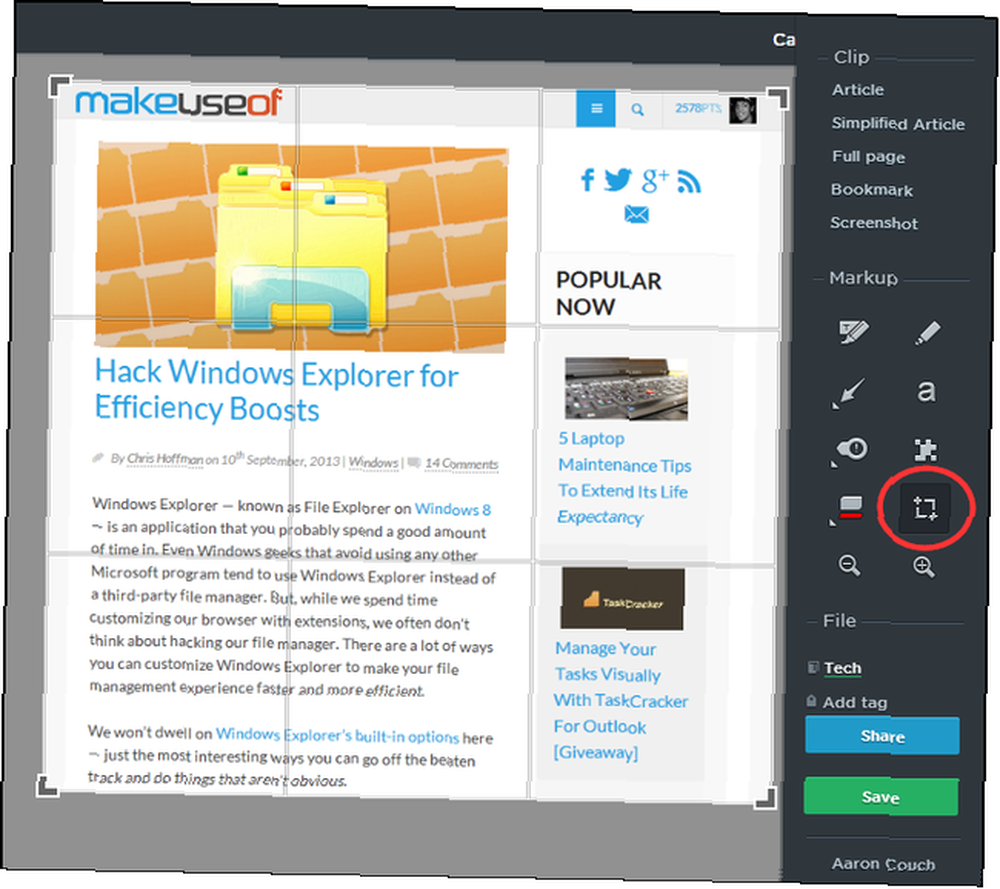
Pobyt “Na vrchu” Věci s novým rysem připomenutí
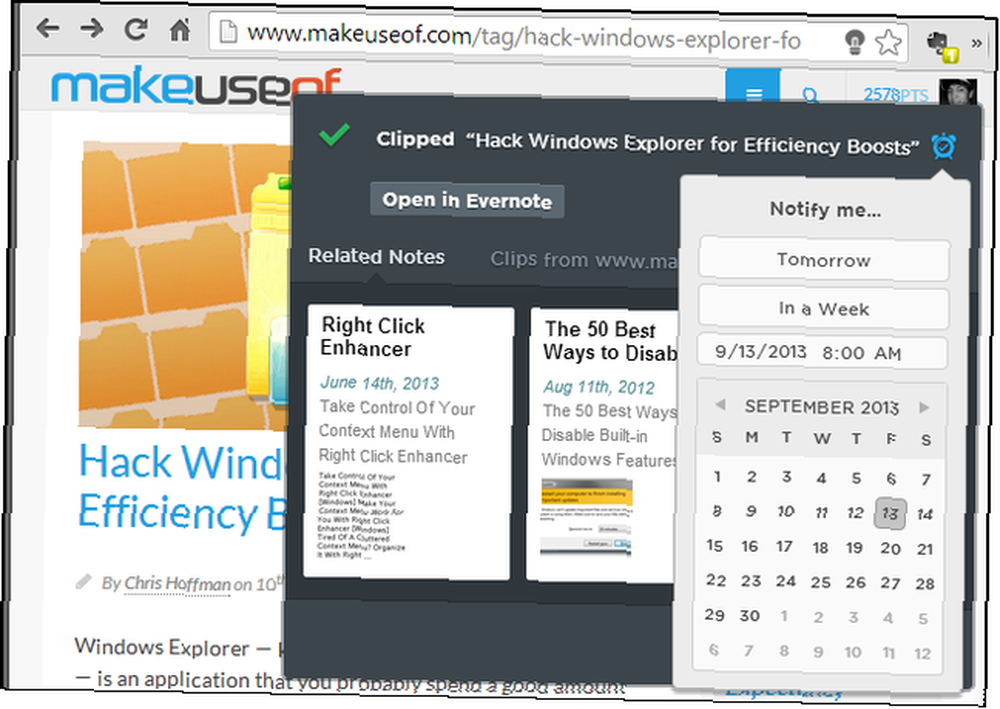
Připomenutí nejsou pro Evernote zcela nová - v květnu aktualizovali Evernote pomocí připomenutí. Trvalo však do září, než byla tato funkce zahrnuta do nové aplikace Evernote 5 pro Windows Evernote 5 Pro Windows Desktop Oficiálně vydáno Evernote 5 Pro Windows Desktop Oficiálně propuštěno pro uživatele Windows, měli byste vědět, že nová aktualizace pro Evernote je stejně velká jako slon. Vývojáři aplikací vydali Evernote 5 ve středu s novým vzhledem a řadou superrychlých funkcí. . A nyní je to také ve Web Clipperu.
Při změně velikosti okna prohlížeče procházet článkem
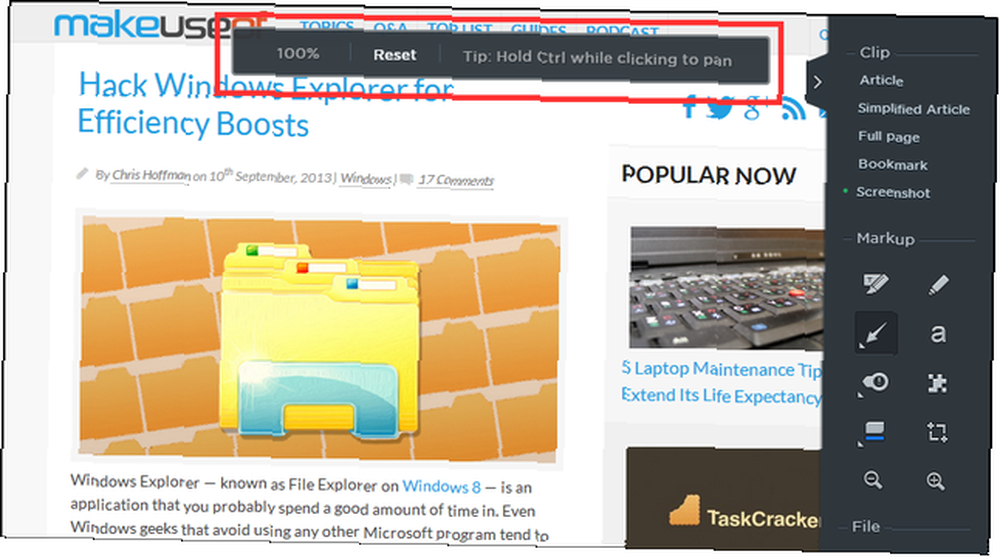
Pokud používáte prohlížeč hodně v režimu změny velikosti (nikoli na celé obrazovce), je to pro vás užitečná funkce. Pokud je článek oříznut v režimu celé obrazovky před změnou velikosti prohlížeče, může se vám stát, že bude oříznutý článek větší než okno prohlížeče. Chcete-li se v ní pohybovat, jednoduše podržte Ctrl zatímco kliknete pro procházení článkem vlevo a vpravo a nahoru a dolů.
Sdílejte, co klipujete

Je vždy příjemné spojit více úkolů do jedné, takže pokud máte potřebu sdílet něco, co jste také připnuli, můžete to nyní udělat přímo z rozhraní Web Clipper. Jakmile kliknete na ikonu Podíl , adresa URL se automaticky zkopíruje na klávesnici. Zobrazí se také zdrojový odkaz, ale můžete také přepnout na odkaz Evernote a použít ho také. Existují tlačítka pro sdílení na Facebooku, Twitteru, LinkedIn a e-mailu.
Závěr
Celkově vzato nový webový nástroj Evernote Web Clipper přinesl některé velmi potřebné a vzrušující změny. Rozhodně to zlepší uživatelské prostředí Evernote a výzkumné pracovní postupy, pro které se Evernote používá. Už jste vyzkoušeli novou aktualizaci Web Clipper? Pokud používáte Web Clipper vůbec, měli byste být vyzváni k jeho aktualizaci. Co s tím uděláte, co si myslíte o změnách? Byla funkce, o které jste doufali, že byla zahrnuta do aktualizace, která nebyla? Dáváte přednost novému nebo starému rozhraní? Sdělte nám své připomínky a názory v komentářích!











